VMware Workstation 17 Player: TPM‑Emulation und Secure Boot unter Windows 11
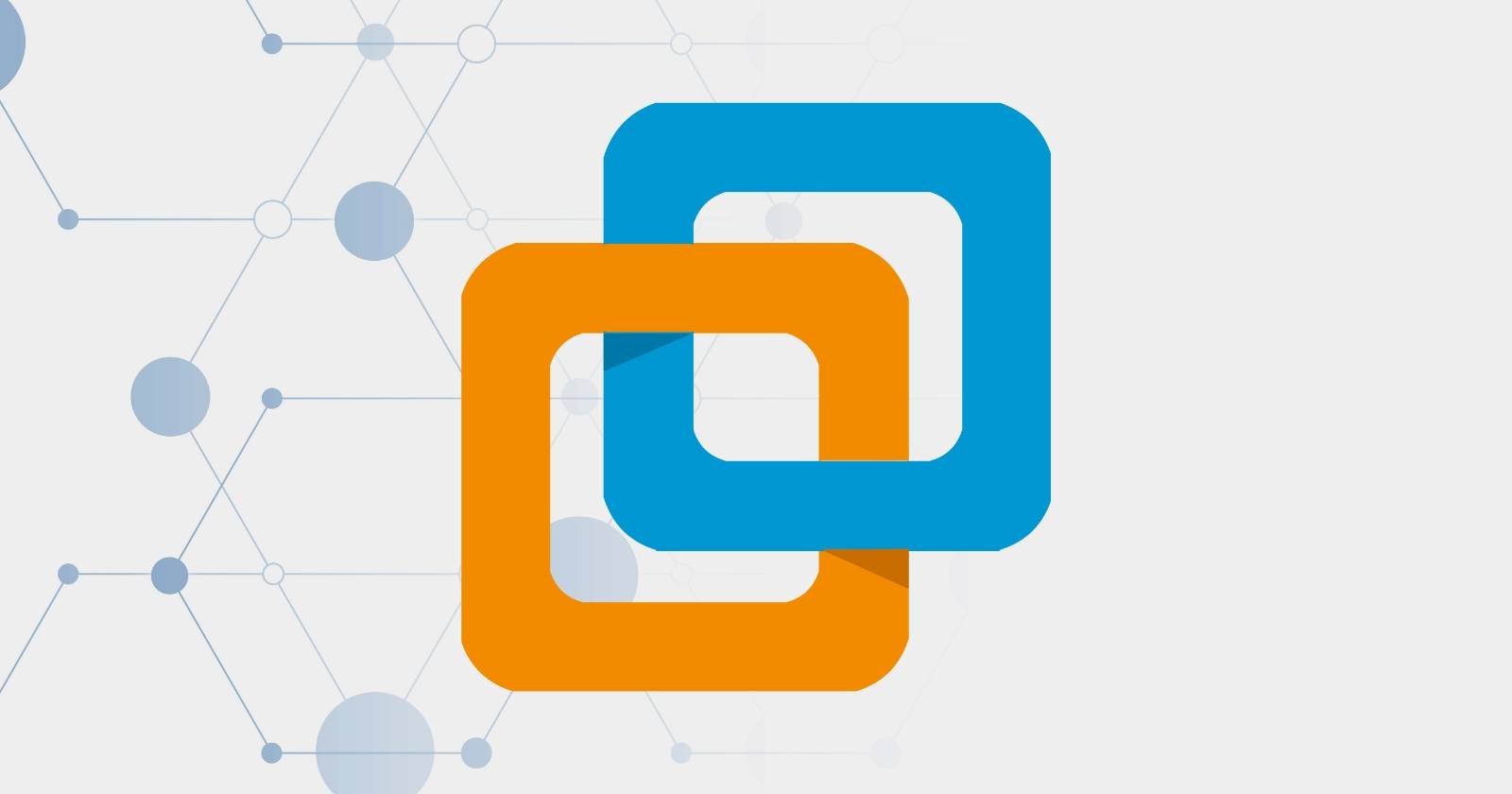

Was ist neu in VMware Workstation 17 Player?
VMware Workstation 17 Player liefert mehrere relevante Verbesserungen für Anwender, die moderne Betriebssysteme in virtuellen Maschinen betreiben wollen. Die wichtigsten Änderungen in Kürze:
- TPM‑Chip‑Emulation: Sie können jetzt ein virtuelles TPM (TPM 2.0) bereitstellen. Das macht Windows‑11‑Installationen ohne Registry‑Hacks möglich.
- Secure Boot: Unterstützung für Secure Boot in der VM erlaubt höhere Sicherheitsanforderungen moderner Gäste.
- Verbesserte Verschlüsselung: Wahlweise nur TPM‑relevante Dateien oder das gesamte virtuelle Laufwerk verschlüsseln.
- Erweiterte Gast‑OS‑Unterstützung: Neuere Ubuntu‑, Fedora‑ und Debian‑Versionen werden offiziell unterstützt.
- Autostart für VMs: VM‑Start beim Booten des Hosts lässt sich automatisieren.
Wichtig: Hosts mit Windows 7 werden nicht mehr unterstützt. Als Host benötigen Sie Windows 8 oder neuer.
Warum TPM‑Emulation und Secure Boot wichtig sind
Definition: TPM (Trusted Platform Module) ist ein Hardwarebaustein für Schlüsselverwaltung und Plattformintegrität. Secure Boot verhindert das Laden nicht signierter Boot‑Loader.
Nutzen: Viele moderne Betriebssysteme, allen voran Windows 11, setzen TPM und Secure Boot voraus. Ohne Emulation war die Installation bislang nur per Umgehung möglich, was Sicherheits- und Stabilitätsrisiken mit sich brachte.
Kompatibilität und Einschränkungen
- Unterstützte Hosts: Windows 8/8.1, Windows 10, Windows 11; und aktuelle Linux‑Distributionen.
- Nicht unterstützte Hosts: Windows 7 (keine Installation von Workstation 17 Player möglich).
- Gast‑OS: Aktuelle Releases der wichtigsten Linux‑Distros und Windows‑Betriebssysteme werden unterstützt.
- Einschränkungen: Bestimmte Features wie Nested Virtualization oder alte Treiber können in Kombination mit TPM‑Emulation zu Problemen führen.
Schnellcheck: Wann es nicht funktioniert
- Host ist Windows 7: Upgrade des Hosts erforderlich.
- Veraltete VMware Tools im Gast: Vorhandene Tools müssen deinstalliert und durch die neue Version ersetzt werden.
- Hardware‑Virtualisierung deaktiviert: Aktivieren Sie VT‑x/AMD‑V im BIOS/UEFI.
- Drittanbieter‑Verschlüsselung oder spezielle Sicherheitsagenten im Gast können Installationen blockieren.
Schritt‑für‑Schritt: VMware Workstation 17 Player unter Windows 11 installieren
Hinweis: Diese Anleitung verwendet Winget aus dem Microsoft Store. Alternativ können Sie die Installationsdatei direkt von der VMware‑Website laden.
1. VMware Workstation 17 Player herunterladen und installieren
Drücken Sie Win + R, um das Ausführen‑Fenster zu öffnen.
Geben Sie CMD ein und drücken Sie Ctrl + Shift + Enter, um die Eingabeaufforderung als Administrator zu starten.
Führen Sie folgenden Befehl aus, um nach VMware‑Paketen zu suchen:
winget search VMware
Suchen Sie in der Auflistung die Version 17.0.1 des VMware Workstation Player und kopieren Sie die daneben angezeigte ID.
Installieren Sie das Paket mit:
winget install VMware.WorkstationPlayer
Winget lädt das Paket herunter und installiert es. Der Vorgang läuft weitgehend automatisch; Sie müssen die Installer‑Dialogs normalerweise nicht bedienen.
Schließen Sie die Eingabeaufforderung, wenn die Installation abgeschlossen ist.
Wichtig: Wenn Sie die direkte MSI/EXE‑Installation bevorzugen, laden Sie das Installationspaket von der offiziellen VMware‑Seite herunter und folgen Sie dem grafischen Setup.
2. VMware Tools im Gast aktualisieren
Warum: Neue VMware‑Versionen benötigen aktualisierte VMware Tools für Treiber, Clipboard‑Integration, Auflösungsanpassung und Guest‑Agent‑Funktionen.
Schritte:
Starten Sie die gewünschte virtuelle Maschine in VMware Workstation 17 Player.
Melden Sie sich im Gastbetriebssystem an. Drücken Sie Win + R im Gast, geben Sie appwiz.cpl ein und drücken Sie Enter, um Programme und Features zu öffnen.
Deinstallieren Sie die vorhandene Installation von VMware Tools und starten Sie die VM neu.
In VMware Workstation wählen Sie im oberen Menü Player > Manage > Install VMware Tools. Dadurch wird das VMware Tools‑ISO im Gast gemountet.
Öffnen Sie den gemounteten Datenträger im Gast und starten Sie die Installation. Folgen Sie den Anweisungen auf dem Bildschirm.
Starten Sie die virtuelle Maschine nach der Installation neu.
Erfolgskriterium: Im Gast sollten Features wie Mausintegration, Clipboard‑Freigabe und dynamische Bildschirmauflösung wieder funktionieren.
Verschlüsselung konfigurieren
Workstation 17 Player bietet zwei sinnvolle Verschlüsselungsoptionen:
- Nur TPM‑relevante Dateien verschlüsseln: Kleinere Angriffsfläche, schnellerer Zugriff für Administratoren.
- Gesamtes virtuelles Laufwerk verschlüsseln: Höhere Datensicherheit, aber mehr I/O‑Overhead.
Empfehlung: Für Test‑VMs reicht meist die TPM‑Dateiverschlüsselung. Für produktive VMs mit sensiblen Daten wählen Sie vollständige Laufwerksverschlüsselung.
Mini‑Methodik: Sicheres Upgrade in vier Schritten
- Backup und Snapshot: Legen Sie vor dem Upgrade einen vollständigen Snapshot oder ein Backup der VM an.
- Testumgebung: Führen Sie das Upgrade zuerst in einer Test‑VM durch.
- Dokumentation: Notieren Sie Änderungen an Einstellungen, Netzwerk und Verschlüsselung.
- Monitoring: Prüfen Sie Protokolle und Funktionalität nach dem Upgrade.
Rollback‑Anleitung (Incident Runbook)
Wenn nach dem Upgrade Probleme auftreten:
- Halten Sie den Snapshot bereit, den Sie vorher erstellt haben.
- Falls die VM nicht startet, wählen Sie im VMware‑Manager Snapshot > Restore Snapshot.
- Entfernen Sie experimentelle Hardwareänderungen (z. B. aktivierte Secure Boot Optionen) und testen Sie erneut.
- Bei Datenverlust: Stellen Sie das Backup gemäß Ihrer Backup‑Strategie wieder her.
Rollenbasierte Checkliste
Admin:
- Host‑OS prüfen (mind. Windows 8).
- VT‑x/AMD‑V im BIOS aktivieren.
- Snapshot und vollständiges Backup erstellen.
- Workstation installieren und testen.
Entwickler/Testteam:
- Test‑VM anlegen.
- VMware Tools installieren und testen.
- Secure Boot/TPM‑Optionen aktivieren und Build installieren.
Endanwender:
- Erwartete Anwendungen auf Kompatibilität prüfen.
- Daten sichern und VM‑Snapshot anfordern.
Kompatibilitätsmatrix (Kurzübersicht)
- Host Windows 7: Nicht unterstützt.
- Host Windows 8 / 10 / 11: Unterstützt.
- Guest Windows 11: Unterstützt mit TPM/ Secure Boot.
- Guest neuere Linux‑Distros: Unterstützt, prüfen Sie Distribution und Release.
Alternative Ansätze
- Host‑Upgrade: Statt VMware‑Player zu wechseln, können Sie den Host auf Windows 10/11 aktualisieren.
- Andere Hypervisoren: Hyper‑V, VirtualBox oder Proxmox unterstützen ähnliche Funktionen, prüfen Sie Feature‑Parity.
- Registry‑Workarounds: Nicht empfohlen, unsicher und instabil; nur als letzte Maßnahme in isolierten Testumgebungen.
Sicherheit und Datenschutzhinweise
- Verschlüsseln Sie produktive VMs, wenn sensible Daten gespeichert werden.
- Achten Sie auf lokale Datenschutzauflagen (z. B. DSGVO) beim Speichern personenbezogener Daten in VMs.
- Entfernen Sie temporäre Snapshots und Backups, wenn sie nicht mehr benötigt werden.
Häufige Probleme und Lösungen
- VM startet nicht nach Aktivierung von Secure Boot: Prüfen Sie, ob das Boot‑Image signiert ist oder deaktivieren Sie Secure Boot testweise.
- TPM‑Funktionen fehlen: Ist die VM‑Hardwareversion aktuell und wurden die VMware Tools installiert?
- Winget meldet Fehler: Stellen Sie sicher, dass der Microsoft Store und Winget korrekt konfiguriert sind oder verwenden Sie den direkten Download.
FAQ
Unterstützt Workstation 17 Player jedes Windows‑11‑Build?
Ja: Durch die TPM‑Emulation und Secure Boot können die meisten Windows‑11‑Builds installiert werden. Prüfen Sie jedoch Mindestanforderungen am jeweiligen Build‑Release.
Kann ich nachträglich TPM für eine bestehende VM aktivieren?
Ja. Sie können die VM ausschalten, die VM‑Einstellungen ändern und ein virtuelles TPM hinzufügen. Backup vor Änderung empfohlen.
Was geschieht mit alten VMware Tools?
Deinstallieren Sie alte VMware Tools im Gast, bevor Sie die neue Version installieren. Ein Neustart ist erforderlich.
Kann ich die VM‑Verschlüsselung später ändern?
Ja, Sie können Verschlüsselungseinstellungen anpassen, empfehlenwert aber nur nach einem Backup und in Wartungsfenstern.
Fazit
VMware Workstation 17 Player bringt wichtige Sicherheits‑ und Kompatibilitätsverbesserungen für Anwender, die Windows 11 oder aktuelle Linux‑Distributionen in VMs betreiben möchten. Beachten Sie die Host‑Voraussetzungen, aktualisieren Sie VMware Tools und erstellen Sie vor Änderungen immer Snapshots oder Backups.
Wichtig: Verwenden Sie die TPM‑Emulation statt Registry‑Hacks, um Stabilität und Sicherheit zu gewährleisten.
Ähnliche Materialien

Podman auf Debian 11 installieren und nutzen
Apt-Pinning: Kurze Einführung für Debian

FSR 4 in jedem Spiel mit OptiScaler
DansGuardian + Squid (NTLM) auf Debian Etch installieren

App-Installationsfehler auf SD-Karte (Error -18) beheben
